Интернет – неотъемлемая часть современной жизни, и надежное подключение к сети является одним из ключевых аспектов комфортного использования интернета. Однако, в случае возникновения проблем с интернет-соединением, часто виноват оказывается не сам провайдер, а дефектный интернет кабель. Подробно изучим, как можно самостоятельно проверить кабель на предмет неисправностей и сделать все возможное для восстановления стабильного интернет-соединения.
Прежде чем планировать свои действия для проверки интернет кабеля, важно уточнить, что он может быть различных типов: витая пара для Ethernet соединений, коаксиальный кабель для кабельного телевидения или оптоволоконный кабель для высокоскоростных сетей. В зависимости от типа кабеля могут различаться методы проверки, поэтому внимательно изучите свою инфраструктуру перед началом диагностики.
В этой статье мы рассмотрим базовые шаги и рекомендации для проверки витой пары Ethernet кабеля, который наиболее распространен в домашних сетях. Следуя указанным инструкциям, вы сможете самостоятельно определить, исправен ли ваш кабель, и, в случае необходимости, принять меры по его восстановлению или замене.
Как узнать состояние интернет кабеля?

Для проверки состояния интернет кабеля вам понадобится провести несколько шагов:
- Внимательно осмотрите внешний вид кабеля на наличие повреждений, изломов или пережатий.
- Проверьте, правильно ли вставлены разъемы в порты оборудования (маршрутизатора, компьютера и т.д.).
- Следующим шагом будет проведение тестирования кабеля с помощью тестера проводов или специального инструмента.
- Произведите замену кабеля на другой, если все предыдущие шаги не помогли выявить проблему.
Шаг 1: Осмотрите кабель на наличие повреждений

Перед тем как приступить к проверке, важно внимательно осмотреть интернет-кабель на предмет возможных повреждений. Ищите следующие признаки:
1. Физические повреждения: трещины, переломы, изломы или разрывы изоляции, изгибы.
2. Повреждения разъемов: обратите внимание на состояние разъемов на кабеле. Либо штырьки должны быть четкими и неповрежденными, либо разъем должен быть надежно закреплен.
3. Состояние экрана: проверьте, не отсутствует ли экранирование кабеля, так как это может привести к помехам и плохому качеству сигнала.
Если вы обнаружите любые повреждения, замените кабель, чтобы избежать неполадок в работе интернета. Если все в порядке, переходите к следующему шагу проверки.
Шаг 2: Проверьте подключение кабеля к устройствам

Проверьте, что интернет кабель надежно подсоединен к вашему роутеру или модему. Убедитесь, что разъемы кабеля на устройствах аккуратно вставлены и надежно зафиксированы. Проверьте, не ослабли ли соединения в процессе эксплуатации.
Помните о том, что неправильное подключение кабеля может быть основной причиной проблем с Интернет-соединением.
Шаг 3: Убедитесь, что кабель не перегнут и не подвергается излишнему напряжению
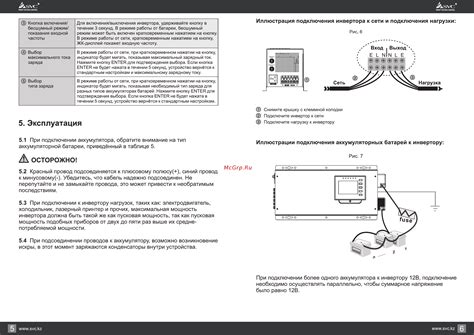
После того как вы соединили кабель с устройством, убедитесь, что кабель не перегнут и не защемлен между мебелью и стеной или другими предметами.
Перегибы и излишнее напряжение могут привести к повреждению кабеля или его разъемов, что в свою очередь может снизить качество интернет-соединения. Обеспечьте достаточное пространство для кабеля, чтобы избежать нежелательных нагрузок на него.
Шаг 4: Проверьте порты на сетевых устройствах

Подключите интернет-кабель к сетевому устройству, например, к роутеру или коммутатору. Убедитесь, что кабель надежно вставлен в порт сетевого устройства. Проверьте, не поврежден ли разъем кабеля или порт на устройстве. Включите устройство и убедитесь, что есть активность на порту (индикатор должен мигать или гореть в зависимости от модели).
Шаг 5: Пользуйтесь специальным тестером для проверки кабеля

Для более точной и надежной проверки состояния интернет-кабеля используйте специальный тестер. Этот устройство позволяет провести комплексную диагностику проводов и определить любые дефекты.
Соедините кабель с тестером, перейдите в режим проверки и дождитесь результатов. Обычно тестер покажет статус каждой жилы и любые обнаруженные проблемы, такие как обрыв контакта или короткое замыкание.
Используйте инструкцию по работе с тестером, чтобы правильно интерпретировать полученные данные и принять соответствующие меры в случае неисправности. Помните, что использование специального тестера сэкономит ваше время и гарантирует точные результаты проверки кабеля.
Шаг 6: Проведите тестирование кабеля с помощью другого устройства
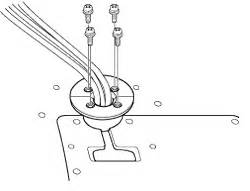
Если после предыдущих шагов проблема с интернет-соединением не была устранена, то следующим шагом можно провести тестирование кабеля с помощью другого устройства. Подключите интернет-кабель к другому компьютеру, ноутбуку или маршрутизатору, чтобы проверить, работает ли соединение с другим устройством. Если интернет подключается и работает успешно, то причина проблемы скорее всего была в исходном устройстве. В противном случае, возможно, кабель действительно неисправен и требует замены или ремонта.
Шаг 7: Проверьте сигнал интернета посредством проводного подключения
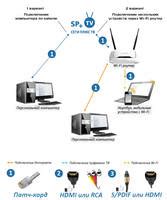
Подключите ваш компьютер или ноутбук к интернет-кабелю напрямую, используя сетевой кабель. Убедитесь, что кабель правильно подключен к сетевому порту вашего устройства и к модему или роутеру.
Затем откройте веб-браузер и проверьте стабильность и скорость вашего интернет-соединения. Загрузите несколько веб-страниц, проведите тест скорости с помощью онлайн-сервисов, чтобы убедиться, что сигнал интернета передается корректно и без потерь.
Шаг 8: Убедитесь, что проблема не связана с вашим интернет-провайдером
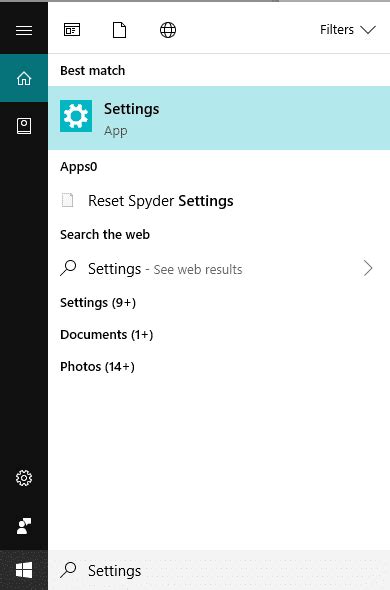
Если после выполнения всех предыдущих шагов проблема с интернет-соединением не устранена, стоит убедиться, что проблема не возникла на стороне вашего интернет-провайдера. Для этого можно связаться с технической поддержкой провайдера, описать им ситуацию и попросить провести диагностику со своей стороны. Возможно, в вашем районе или на самом провайдере произошел сбой, который не зависит от вашего подключения или оборудования. Получив дополнительную информацию от провайдера, вы сможете точно определить, в чем причина проблемы и как ее решить.
Шаг 9: Обратитесь к профессионалам в случае неисправности кабеля

Если после всех предыдущих шагов интернет кабель остается неисправным, лучше обратиться к квалифицированным специалистам. Электрики или специалисты по сетевым технологиям смогут провести профессиональную диагностику и выявить причину неполадок в сетевом кабеле.
Не пытайтесь самостоятельно делать сложные ремонтные работы, особенно если не обладаете опытом и знаниями в этой области. Это может привести к дополнительным повреждениям кабеля или оборудования.
Поэтому в случае серьезных проблем с интернет кабелем всегда стоит обращаться к профессионалам, чтобы быстро и эффективно устранить неполадки и вернуть стабильное соединение.
Вопрос-ответ

Какие признаки указывают на неисправность интернет-кабеля?
Если ваш интернет-кабель неисправен, вы можете столкнуться с такими признаками как отсутствие подключения к сети, низкая скорость передачи данных, постоянные потери связи или шумы в звуке интернет-соединения. Если заметили подобные симптомы, то стоит проверить кабель на работоспособность.
Какие шаги можно предпринять для проверки интернет-кабеля?
Для проверки интернет-кабеля сначала убедитесь, что кабель правильно подключен и не поврежден. Затем проверьте его наличие физического износа, изгибов, пережатий или обрывов. Далее можно воспользоваться специальным тестером для проведения более точной диагностики кабеля, проверки целостности проводов и качества сигнала. При необходимости замените кабель на новый для актуального и стабильного интернет-соединения.



